

Av Adela D. Louie, Senast uppdaterad: December 14, 2022
Bokmärken som är allmänt erkända som enhetliga resursidentifierare som bevaras för framtida användningar från något av de olika lagringslägena är en del av denna World Wide Web. Dessa moderna enheter, inklusive iPhones, inkluderar webbsidor med bokmärkesfunktioner, inklusive Safari. Automatiserade bokmärken på iPhone och kanske lagrade mestadels på webben, som att skriva ut bokmärken i en sådan bok, hjälper läsarna att återvända till en webbplats eller kanske till och med en specifik internetsida när du vill men tar upp mycket utrymme. Ge dig ut för att lära dig hur man tar bort bokmärken på iPhone permanent med enkla och okomplicerade åtgärder för att rensa upp lagringsutrymme på din iPhone.
Del #1: Radera bokmärken på iPhone snabbt – FoneDog iPhone CleanerDel #2: Korrekt sätt för hur man tar bort bokmärken på iPhone permanentDel #3: Slutsats
Dina telefonbokmärken kan klassificeras som personliga uppgifter eftersom de sparar och registrerar de webbplatser du har läst och besökt, så innan vi faktiskt går vidare med hur du raderar bokmärken på iPhone permanent manuellt, kommer vi att presentera en mycket hjälpsam och bra- utvalt verktyg, som kan hjälpa dig att snabbt radera dessa bokmärken.
Att använda sig av FoneDog iPhone Cleaner kan göra ditt liv enklare, det här iPhone-rensningsverktyget är din bästa partner när det gäller att hålla dessa data skyddade, samt hjälper dig att hantera din enhetslagring. Ofta tar detta verkligen bort de privata data som kan komma från dina webbläsare och andra. Med bara ett tryck kunde alla dessa privata data elimineras. Annars, om du vill välja specifika data som ska raderas, har verktyget också denna typ av tillvägagångssätt. Så nedan kommer vi att ge dig en guide om hur du använder verktyget, så här:
Gratis nedladdning Gratis nedladdning
Kom ihåg att du först måste ha verktyget installerat och redo att användas i din enhet, konfigurera allt som behövs och fortsätt med de faktiska stegen direkt.

Ta bort bokmärken över hela en iPhone skulle inte vara en enkel uppgift. Detta skulle vara enkelt att göra på din iPhones Safari-applikation. Du kan till och med ta bort mer eller mindre varje bokmärke individuellt men också effektivt. Följ stegen vidare för att förstå hur du går tillväga för att ta bort bokmärken på iPhone permanent.
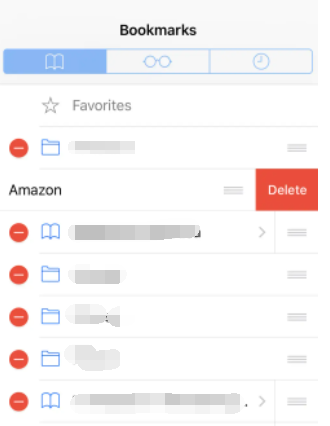
Bokmärken och historik var verkligen minnesstorleksanvändare som ofta förbises. Men ju mer du har använt din iPhone, desto mer lagringsutrymme förbrukar den. Överraskande nog kan du helt enkelt kringgå allt på några minuter. Så här tar du bort bokmärken på iPhone permanent med hjälp av programmet Inställningar:
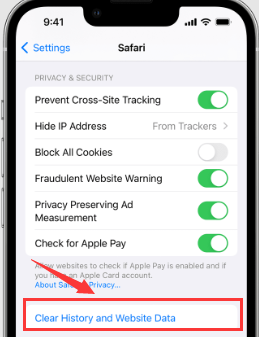
Folk läser ocksåGuide för att åtgärda "Chrome-bokmärken synkroniseras inte på Android"Säkerhetskopiera Chrome BookMarks: Säkerhetskopiera, exportera och importera bokmärken
Sammanfattningsvis är det viktigt att rengöra eller ta bort sådana oanvända bokmärken i din iPhone för att ha tillräckligt med utrymme på din telefon, vi hoppas att den här guiden kommer att hjälpa dig med hur du tar bort bokmärken på iPhone permanent, med en manual i förväg. steg för steg procedur och en automatisk. Om du någonsin ville ha ett snabbt sätt att det alltid finns FoneDog iPhone Cleaner, detta hjälper dig sedan att radera dessa bokmärken permanent. Hoppas du får en målmedveten dag.
Lämna en kommentar
Kommentar
iPhone Cleaner
Frigör enkelt lagringsutrymme och snabba upp din iPhone
Gratis nedladdning Gratis nedladdningHeta artiklar
/
INTRESSANTTRÅKIG
/
ENKELSVÅR
Tack! Här är dina val:
Utmärkt
Betyg: 4.8 / 5 (baserat på 81 betyg)